
Youtuberを目指すための動画編集ソフト/アプリ選び
私はビール関連の記事を多くアップしているのですが、最近になってビールと関係のある土地や場所を紹介しようと動画撮影にチャレンジしています。スキーやシュノーケリングで使ってた GoPro があったので良かったのですが、次のステップの動画編集となると、これまでほとんど経験がないなと思いました。
検索してみたら大量な動画編集ソフトやアプリが出てくるし、レビュー記事を読むと動画編集ソフトごとに操作のクセや特長、使える機能にも差があって、なんやかんやと1週間程度、調べたり試したりして簡単には選べませんでしたので、その時の事をこの記事にします。
最終的には私みたいに Youtuber の入口に立った程度であれば PowerDirector 365 で十分良さそうだと結論が出ました。では少々、長くなるかもしれないですが、よろしくお願いします。
1.動画編集に必要な作業/内容
動画編集ソフトで何をしなくてはならないか、をまとめます。
BGMを入れる
テロップを入れる
顔や自動車ナンバーをぼかす(モザイク等入れる)
ワイプを入れる
Youtuber を真剣に目指すなら(笑)、この4つは大体、必要になってくると思いますが、ネットで調べると一番怪しいのが「3.顔や自動車ナンバーをぼかす(モザイク等入れる)」でした。他の3つは割とどんなソフトでも標準的に装備されているし操作も難しくなさそうですが、この3番だけは怪しい香りが非常に強かったです。できるのかできないのかが、よく分からなかったのです。
プライバシー保護やトラブル防止のため、撮影時の負担や制限を減らしたり、公開する動画の幅を広げるためにも顔ぼかしは必須な機能です。ここを重点的に動画編集ソフトやアプリを探したいと思います。
ちなみに BGM ですが、BGMer さんが雰囲気良い音源が多く、面倒な会員登録も無く、しかもすべてが無料提供で後から請求しない、などと利用規約で明言されているのでありがたかったです。私が Youtuber として有名になってから莫大に請求されても困りますからね~😅
2.候補となった動画編集ソフト/アプリ
Filmora(有償)
Youtube stadio(無償)
PowerDirector(有償)
他にも多数候補があったのですが、この5つを中心に検討や試用を重ねました。これらはすべて PC版です。「3.顔や自動車ナンバーをぼかす(モザイク等入れる)」が簡単にできそうだったので候補に挙げました。
レビューを見ていたら早速、1. Filmora はぼかしはできるけど微調整が不可能ぽかったので却下。Filmora 無料版はウォーターマークが入るので試用するのもテンションが上がらなかったです。3. Adobe Premiere Pro は予算オーバー。Youtuber 初心者には高すぎる価格設定ですw 腕を磨いてまた出直します! 5. PowerDirector は機能も問題なく使いやすそうでしたがエディションが多くて迷ったので検討は後回しです。費用もちょっと高めに思いました。
スマホの動画編集アプリもいくつかチェックしたのですが、当然なことにスマホで撮影した動画ファイルを対象にしたアプリなので、今回の用途では除外しました。GoPro から落としたデータを PC やファイルストレージを通してスマホに送って…というのが、かなり無理がありそうでしたので。ご了承願います。
3.いくつか試用してみた
そして 2. VideoProc Vlogger と 4. Youtube stadio を試用してみました。どちらも無償で利用できるのもポイント高しです。
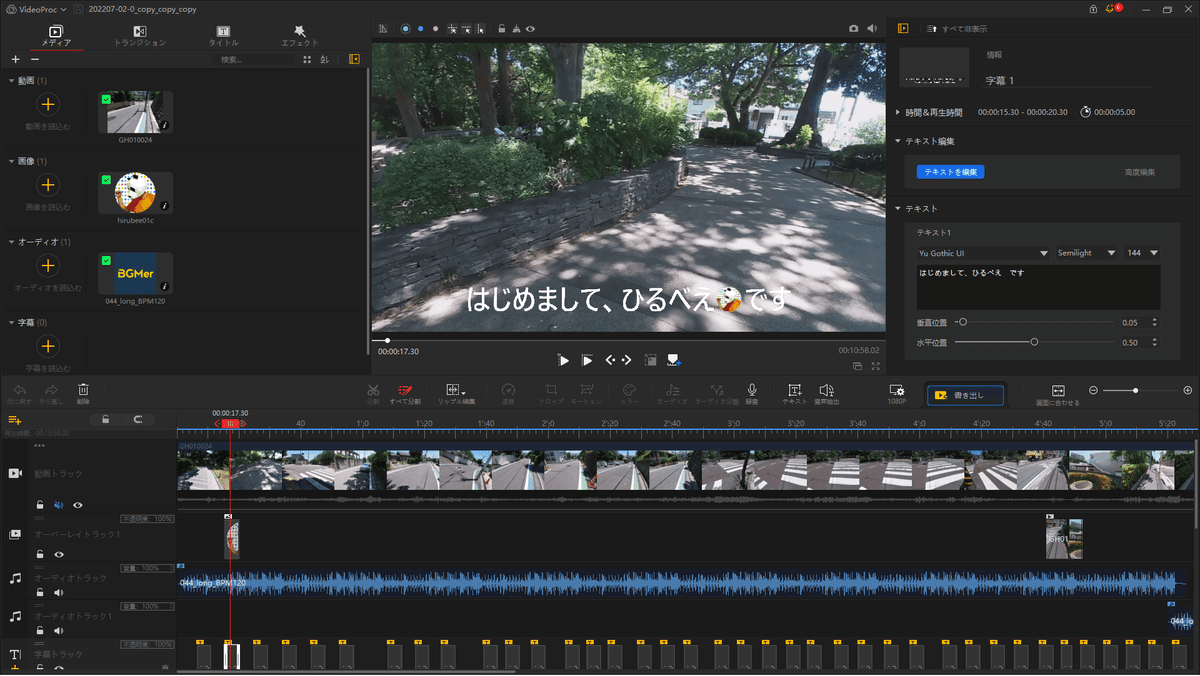
2. VideoProc Vlogger は元々、同シリーズの VideoProc Converter を GoPro の魚眼補正に使っていたので信頼感を感じていました。インストールしてソフトを開くと、無償とは思えないほどに使い勝手や動作が良かったです!
BGMやテロップ入れが直感的にストレスなく操作できて、いきなりコレで決まったか!と思ったら、顔のぼかしが上手くできませんでした_| ̄|○ 動画上の顔の動きに追従してぼかすのができず、これはモーショントラッキングという動画解析機能が含まれていないので、できないという結果でした。無念です。顔ぼかしの必要がなければコレで決まってました。今後に期待です。
2. VideoProc Vlogger でテロップ入れまで作った動画を使って 4. Youtube stadio で顔のぼかしだけをやってみる、という合わせ技を思いついたので試用を継続しました。
4. Youtube stadio は Youtube の管理画面から利用できる動画編集エディタで Youtube と一体化しているし無駄がありません。レビューも評判良くて、できそうな予感はありましたが、やってみたら大きな4つの問題点がありました。
1動画にぼかしは5か所くらいまでが限度(超えるとぼかしがズレる)
ぼかしを入れる作業が手間(5秒間分を作業するのに20分間かけても終わらないこともあった)
保存に4~6時間くらいかかる(その間、動画編集できない)
保存時にぼかしが動画に反映されてしまい、ぼかしの再調整は不可で動画ファイルも元に戻せない

衝撃的だったのが、時間をかけて丁寧に顔のぼかし位置の微調整を複数箇所で行ったのに、すべて盛大にズレていたことです_| ̄|○ 5か所までは、かなり精度良くぼかし位置が決まっていたのに~と悔しく思いました。しかも動画ファイルは元に戻せない。残念でした。
4.改めて出した結論が PowerDirector 365
ここまでの調査や検討/試用を重ねて、すでに1週間が経っています。ここは原点に返って、後回しにして特に結論の出ていない PowerDirector シリーズを再検討しました。
5つあるエディションを比較して、大きく分けると永続ライセンスかサブスクリプション版の2種類あります。一見、お得に見える永続ライセンスですが永遠にこのバージョンを使い続けるかというと疑問が残ります。それと永続ライセンスの安い方では、モーショントラッキング機能が使えないという情報もありました。
サブスク版は3タイプありますが個人向けは1つのみで、機能的にも十分ですし年間で1万円以下(公開時はキャンペーン価格で約6千円/年)なので、PowerDirector 365 で良いだろうという結論となりました。動画編集をやらなくなったら自動延長をしなければいいので、もしかしたらかなりコストを抑えられるかもしれません。
今回のテスト後、PowerDirector 365 個人向けサブスクに加入して、さらに動画編集を行った感想ですが、各種の素材集を追加表示させたりナレーション(音声)を追加するのも、かなり簡単でした。ノートPCのスペックが高くなくても、それなりに快適に動くのも Good です。動画の間をつなぐトランジションのパターンも豊富に用意されていて、チープなものからクールなものまで動画に合わせて選ぶと、プロっぽい雰囲気が手軽に出せました。
5.最後に 動画編集ソフト/アプリ選び
無償の動画編集ソフトはとてもありがたいですが、今回、探していく中で強力な機能追加やバージョンアップが望めなさそうなのが大きなデメリットです。またハイスペックなPCの方が良いという意見もいくつか見ました。動作の重さや緊急停止は、精神的なダメージがハンパないですし。
これから長く動画編集を行うことなったら PowerDirector から卒業して、Adobe 系のソフトとか使うようになるかな? などと前向きな想像をしています。より上位で有名な動画編集ソフトは、他にもあってステップアップも楽しそうですね。
動画編集技術は、まだ発展途上のようなので今後はもっと楽に、きれいに、手軽に、誰にでも、どこでも楽しみながら編集できるのかもしれません。
6.PowerDirector365 購入とレビュー
(2022/7/17 追記)
このページの公開後に PowerDirector365 を購入して下に張り付けた動画を作ってみました。この約11分間の動画編集でやったことは
顔や車のナンバーぼかし 約30か所
テロップ入れ 約70点
レンズ補正(GoProの魚眼歪みの軽減)
白い図形や矢印画像の差し込み
一部の動画の切替え
この5項目です。作業期間は2~3週間。かなり時間がかかってしまったのは、主に「1. 顔や車のナンバーぼかし」で、対象物の動きに追従してぼかし効果などをかけられる「モーショントラック」の機能がイマイチだったからです。
AIを使ってモーショントラックしても対象物から外れてしまうので、手動で1コマずつ修正したから時間がかかってしまいました。30か所もあったし。特に PowerDirector が苦手だったのが、後ろから走ってくる車のナンバーの動きについていけず、背景の四角っぽいところ(コンクリートブロックとか)に残留してしまうミスです。
それと、1プロジェクトごとにエフェクト(ぼかし等)は7点までの上限があったので、動画を4つのプロジェクトに分けて全体プロジェクトにまとめるとか、そんな試行錯誤をしたのも時間が取られた原因です。でも一応、追従はある程度できたから仕方ないかなーと思ってます。この精度は、お値段次第なのかなと思います。
モーショントラック機能以外は、全体的に操作は使いやすくてマニュアルはあまり見ませんでした。ノウハウもネットに転がっているし、利用できる素材やフォントも多いし、かなりお買い得感がありました。キャンペーン価格(30%オフ)も再延長されてるようですし始めやすいソフトだと思います。おススメです!
まだまだサポートしてもらえるような実績はありませんが、ご期待に応えられるよう頑張ります!
